Acum puteți face tema întunecată Outlook pe Web, iată cum se face
1 min. citit
Actualizat pe
Citiți pagina noastră de dezvăluire pentru a afla cum puteți ajuta MSPoweruser să susțină echipa editorială Află mai multe

La începutul acestui an, Microsoft a promis că va aduce o temă întunecată experienței aplicației sale Outlook Web, firma a făcut-o acum, lansând funcția pentru utilizatorii aplicației web.
„Modul întunecat este o modalitate mai plăcută de a citi e-mailul Outlook.com dacă preferați interfețe mai puțin luminoase sau dacă vă aflați într-un mediu cu lumină scăzută. ” Phillip de la Microsoft explicat utilizatorilor pe Utilizator voce, Continuând să spună: „Unul dintre cele mai importante principii pe care le-am avut atunci când am proiectat Dark Mode a fost acela de a minimiza cantitatea de oboseală a ochilor resimțită de oameni. Mulți clienți de e-mail de pe web astăzi promovează un mod întunecat, dar am aflat din interviurile cu alții și din propria noastră utilizare că faptul că panoul de citire este aprins, în timp ce restul interfeței a fost lăsat întunecat, adesea a înrăutățit experiența decât dacă ecranul complet a fost lăsat aprins.”
Noua temă întunecată este disponibilă pentru toți utilizatorii care folosesc noua experiență Outlook.
Cum să activați tema întunecată în aplicația Web Outlook
În aplicația web Outlook, selectați roata de setări.
- Comuta Modul întunecat Outlook pe. Veți pierde tot suportul pentru tema, dar ochii vă vor mulțumi pentru asta.

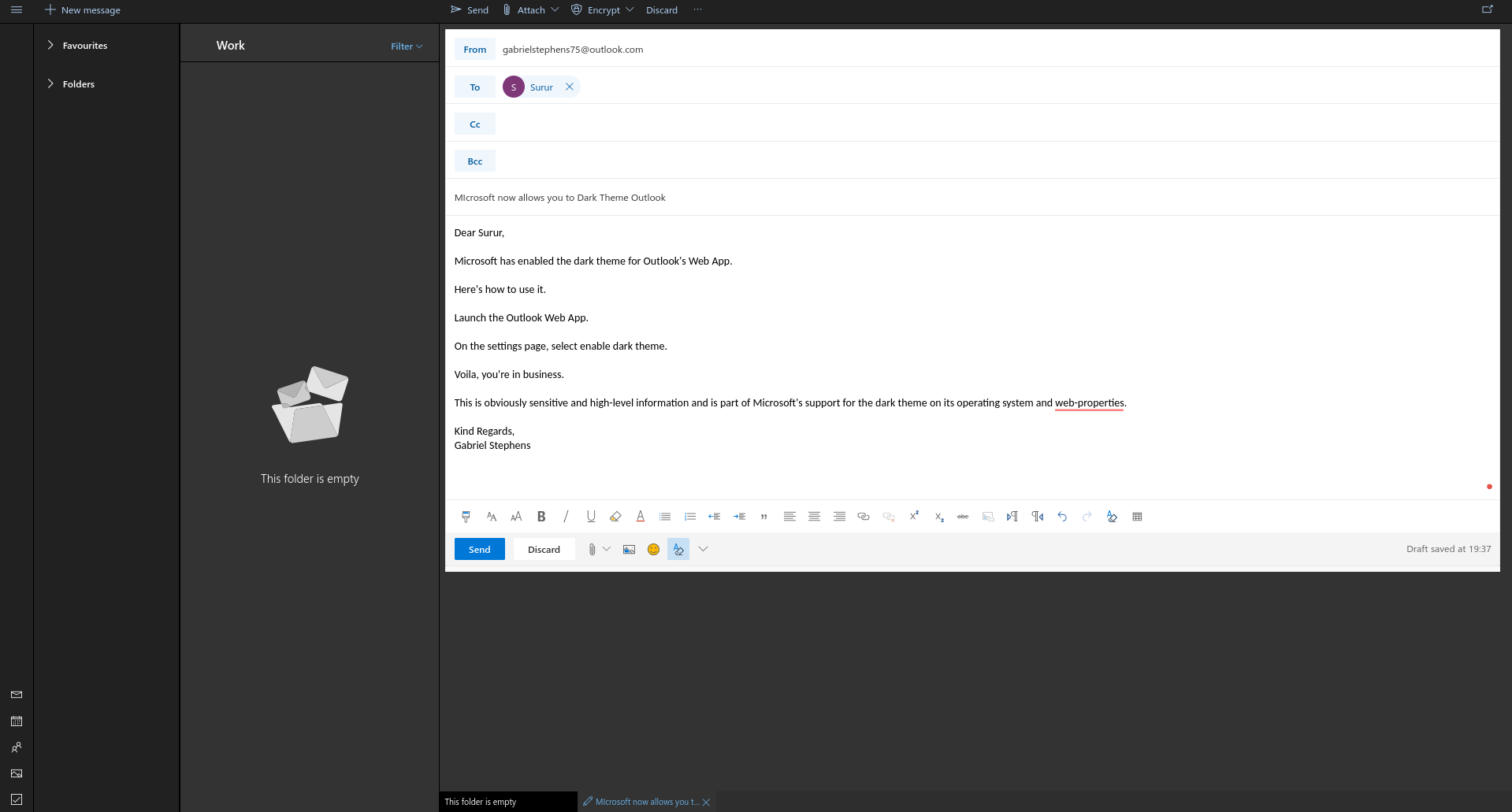
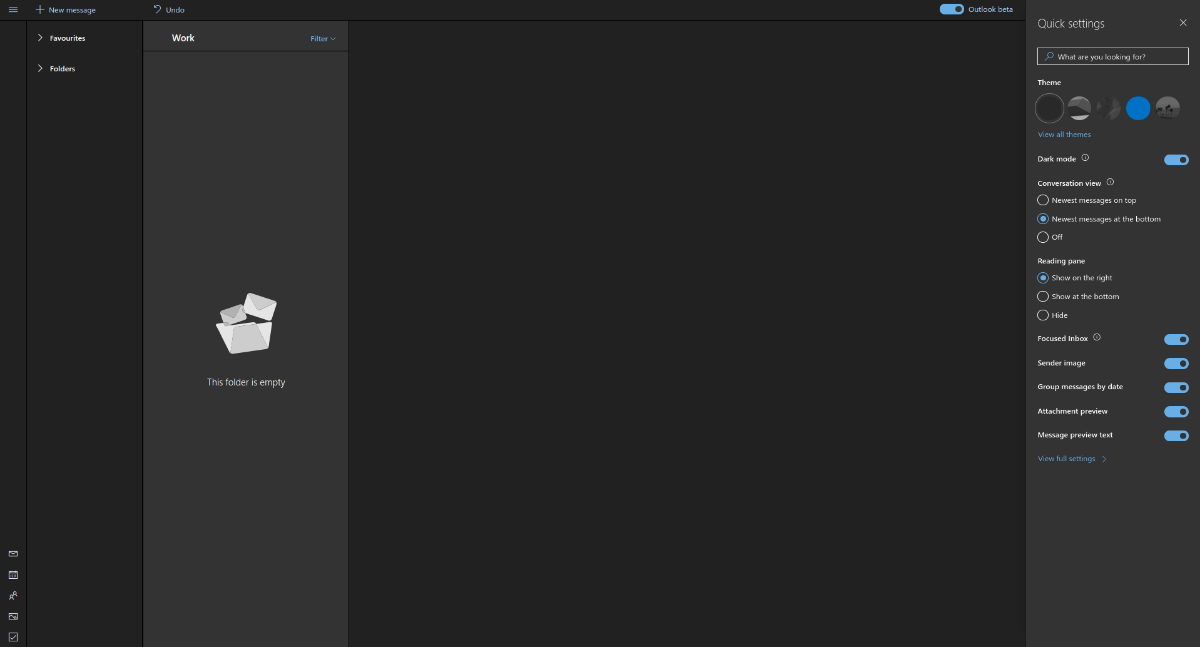 În aplicația web Outlook, selectați roata de setări.
În aplicația web Outlook, selectați roata de setări.






